Win10如何创建PIN码?PIN就是个人识别码,也是密码的一种,Win10系统中也可以设置PIN码来代替用户密码,那么如何创建PIN码?下面小编就给大家带来Win10创建PIN码的方法,一起来看看吧。 方法步骤 1、首先按Win+i打开设置界面,在设置界面中点击“账户”选项
Win10如何创建PIN码?PIN就是个人识别码,也是密码的一种,Win10系统中也可以设置PIN码来代替用户密码,那么如何创建PIN码?下面小编就给大家带来Win10创建PIN码的方法,一起来看看吧。
方法步骤
1、首先按Win+i打开设置界面,在设置界面中点击“账户”选项。

2、在账户界面中点击左侧的“登录选项”。

3、在右侧的PIN下点击“添加”,如图所示。

4、输入登录密码通过验证。
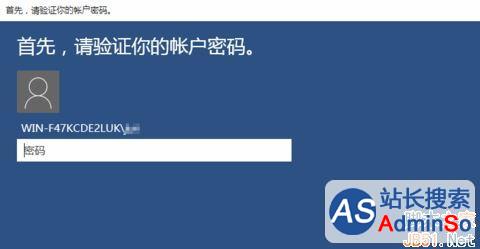
5、输入两遍PIN码。
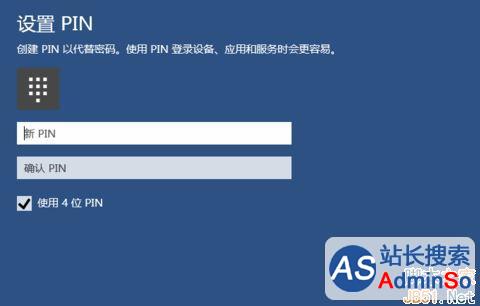
设置完成,以后登陆时就会改用PIN码来登录了,只要PIN码正确,不需要按回车就会自动进入系统。感谢大家的阅读,更多内容请关注脚本之家网站!
声明:本文内容来源自网络,文字、图片等素材版权属于原作者,平台转载素材出于传递更多信息,文章内容仅供参考与学习,切勿作为商业目的使用。如果侵害了您的合法权益,请您及时与我们联系,我们会在第一时间进行处理!我们尊重版权,也致力于保护版权,站搜网感谢您的分享!






